Correction: Code d'erreur PS5 CE-100028-1
Miscellanea / / August 04, 2021
Annonces
En commençant, Sony a déjà confirmé que PS5 les utilisateurs ne pourront pas étendre leur stockage SSD, ce qui est assez regrettable. Il n'y a rien de nouveau avec les erreurs PS5 car les utilisateurs subissent beaucoup d'erreurs, qu'il s'agisse d'une erreur de jeu ou du système PS5 lui-même. Pendant ce temps, certains des utilisateurs PS5 concernés signalent qu'ils reçoivent un autre code d'erreur CE-100028-1 | Pas assez d'espace libre sur SSD qui doit être corrigé.
Par conséquent, si vous faites également partie des victimes, assurez-vous de consulter cet article, car nous avons mentionné plusieurs façons de résoudre l'erreur. Cela semble l'une des erreurs les plus courantes chaque fois qu'il n'y a pas assez d'espace libre sur le stockage SSD de la PS5. Comme nous l'avons mentionné dans le premier paragraphe, aucune option d'extension de stockage n'est disponible pour les utilisateurs, l'espace libre de 667,2 Go (environ) peut se remplir très rapidement.
Table des matières
-
1 Correction: code d'erreur PS5 CE-100028-1 | Pas assez d'espace libre sur SSD
- 1.1 1. Vérifier l'espace de stockage
- 1.2 2. Supprimer les données de la PS5
- 1.3 3. Étendre le stockage via une clé USB
- 1.4 4. Réinitialisation d'usine PS5
Correction: code d'erreur PS5 CE-100028-1 | Pas assez d'espace libre sur SSD
Ces jours-ci, plusieurs utilisateurs de PS5 rencontrent le code d'erreur CE-100028-1 qui dit «Il n'y a pas assez d'espace libre sur le SSD.» Maintenant, ce message d'erreur particulier indique littéralement que votre espace de stockage SSD est suffisamment bas pour installer ou télécharger d'autres données.
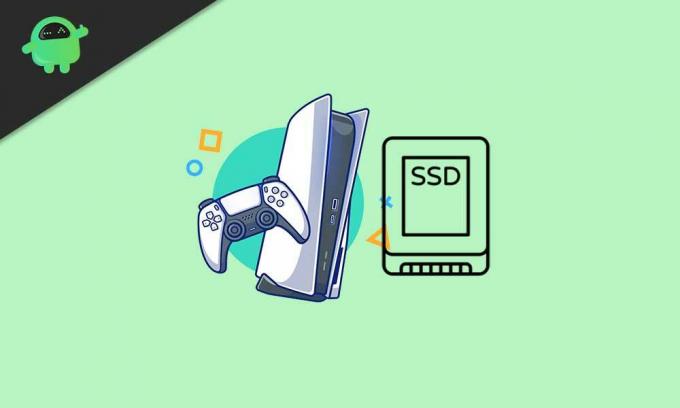
Annonces
Heureusement, l'équipe d'assistance Sony PlayStation est consciente de ce problème et elle l'a déjà fourni quelques solutions de contournement pour vérifier l'espace de stockage restant et comment supprimer les données inutiles du système. Alors, sans plus tarder, passons au guide ci-dessous.
1. Vérifier l'espace de stockage
Il est fortement recommandé de vérifier d'abord l'espace de stockage du SSD de votre PS5 pour savoir combien d'espace il reste. Pour faire ça:
- Aller à la Réglages menu depuis l’écran d’accueil de la PlayStation.
- Sélectionner Espace de rangement > Choisissez Stockage système.
Lire aussi: Comment annuler le transfert de données de la PS4 vers la PS5?
Maintenant, si vous voyez qu'il n'y a plus d'espace pour installer ou télécharger de nouvelles données sur votre PS5, essayez de supprimer une partie du contenu inutilisé ou inutile du système pour libérer de l'espace de stockage.
Cependant, s'il reste suffisamment d'espace de stockage mais que le système vous dit la même chose, qu'il ne reste pas assez de stockage, vous devez effectuer une réinitialisation d'usine de votre console avant de tirer une conclusion. Assurez-vous de faire une sauvegarde des données cloud de vos jeux, des données de jeu sauvegardées, des paramètres, etc.
Annonces
2. Supprimer les données de la PS5
Comme mentionné ci-dessus, si vous avez constaté qu'il n'y a plus assez d'espace de stockage, essayez de supprimer les données inutilisées du système et vérifiez à nouveau le problème.
- Assurez-vous de mettre en évidence les données que vous souhaitez supprimer.
- Ensuite, appuyez sur le Sélectionner bouton et choisissez Effacer.
- Cela supprimera les données du stockage système.
- À présent, vous devez mettre en surbrillance le contenu de l'écran d'accueil> Appuyez sur Options et sélectionnez Effacer pour supprimer les données de l'écran d'accueil.
3. Étendre le stockage via une clé USB
Si vous voulez vraiment étendre votre stockage sans rien supprimer de votre console, vous devriez essayer d'utiliser le stockage sur clé USB. Formatez simplement la clé USB au format FAT en tant que stockage étendu sur votre console et elle sera prête à être utilisée.
Pendant ce temps, les utilisateurs des packs d'abonnement PlayStation Plus peuvent facilement utiliser le stockage pour enregistrer des données dans le cloud. C’est un autre bon moyen de libérer suffisamment de stockage de votre système.
4. Réinitialisation d'usine PS5
Il va sans dire qu’une réinitialisation d'usine peut résoudre plusieurs problèmes avec le système PS5 comme le serveur Connectivité, erreur de file d'attente de téléchargement, erreur d'espace de stockage insuffisant, problème de transfert de données, et plus.
Annonces
- Aller à la Réglages menu de l'écran d'accueil PS.
- Choisir Système > Sélectionnez Logiciel système.
- Sélectionner Réinitialiser les options > Choisissez Réinitialisez votre console.
- Choisir Réinitialiser pour confirmer le processus.
- Attendez qu'il se termine et redémarrez votre console.
- Une fois que tout est fait, vous devrez vous reconnecter à votre compte et installer vos jeux ou applications précédemment installés.
C’est tout, les gars. Nous supposons que ce guide vous a été utile. Pour des questions supplémentaires, vous pouvez commenter ci-dessous.



